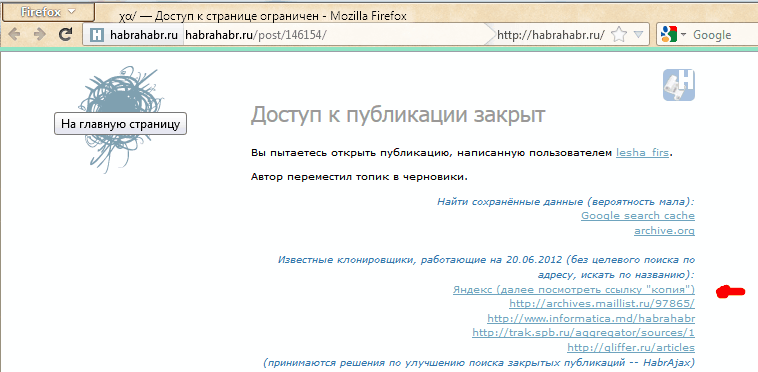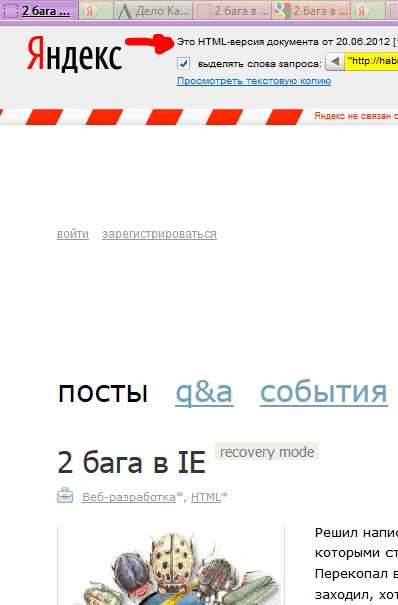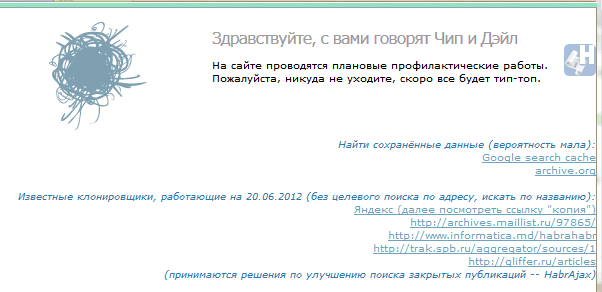Достаём потерянные статьи из сетевых хранилищ
Время на прочтение
4 мин
Количество просмотров 299K
Решение рассматривается (пока) только для одного сайта — того, на котором мы находимся. Идея появилась в результате того, что один пользователь сделал юзерскрипт, который переадресует страницу на кеш Гугла, если вместо статьи видим «Доступ к публикации закрыт». Понятно, что это решение будет работать лишь частично, но полного решения пока не существует. Можно повысить вероятность нахождения копии выбором результата из нескольких сервисов. Этим стал заниматься скрипт HabrAjax (наряду с 3 десятками других функций). Теперь (с версии 0.859), если пользователь увидел полупустую страницу, с которой можно перейти лишь на главную, в личную страницу автора (если повезёт) и назад, юзерскрипт предоставляет несколько альтернативных ссылок, в которых можно попытаться найти потерю. И тут начинается самое интересное, потому что ни один сервис не заточен на качественное архивирование одного сайта.
Кстати, статья и исследования порождены интересным опросом А вас раздражает постоянное «Доступ к публикации закрыт»? и скриптом пользователя dotneter — комментарий habrahabr.ru/post/146070/#comment_4914947.
Требуется, конечно, более качественный сервис, поэтому, кроме описания нынешней скромной функциональности (вероятность найти в Гугл-кеше и на нескольких сайтах-копировщиках), поднимем в статье краудсорсинговые вопросы — чтобы «всем миром» задачу порешать и прийти к качественному решению, тем более, что решение видится близким для тех, кто имеет сервис копирования контента. Но давайте обо всём по порядку, рассмотрим все предложенные на данный момент решения.
Кеш Гугла
В отличие от кеша Яндекса, к нему имеется прямой доступ по ссылке, не надо просить пользователя «затем нажать кнопку „копия“». Однако, все кеширователи, как и известный archive.org, имеют ряд ненужных особенностей.
1) они просто не успевают мгновенно и многократно копировать появившиеся ссылки. Хотя надо отдать должное, что к популярным сайтам обращение у них частое, и за 2 и более часов они кешируют новые страницы. Каждый в своё время.
2) далее, возникает такая смешная особенность, что они могут чуть позже закешировать пустую страницу, говорящую о том, что «доступ закрыт».
3) поэтому результат кеширования — как повезёт. Можно обойти все такие кеширующие ссылки, если очень надо, но и оттуда информацию стоит скопировать себе, потому что вскоре может пропасть или замениться «более актуальной» бессмысленной копией пустой страницы.
Кеш archive.org
Он работает на весь интернет с мощностями, меньшими, чем у поисковиков, поэтому обходит страницы какого-то далёкого русскоязычного сайта редко. Частоту можно увидеть здесь: wayback.archive.org/web/20120801000000*/http://habrahabr.ru
Да и цель сайта — запечатлеть фрагменты истории веба, а не все события на каждом сайте. Поэтому мы редко будем попадать на полезную информацию.
Кеш Яндекса
Нет прямой ссылки, поэтому нужно просить (самое простое) пользователя нажать на ссылку «копия» на странице поиска, на которой будет одна эта статья (если её Яндекс вообще успел увидеть).
Как показывает опыт, статья, повисевшая пару часов и закрытая автором, довольно успешно сохраняется в кешах поисковиков. Впоследствии, скорее всего, довольно быстро заменится на пустую. Всё это, конечно, не устроит пользователей веба, который по определению должен хранить попавшую в него информацию.
Yahoo Pipes
pipes.yahoo.com/pipes/search?q=habrahabr+full&x=0&y=0 и прочие.
Довольно интересное решение. Те, кто умеет их настраивать, возможно, полноценно решат задачу архивирования RSS. Из имеющегося, я не нашёл пайпов с поиском статьи по её номеру, поэтому пока нет прямой ссылки на такие сохранённые полные статьи. (Кто умеет с ним работать — прошу изготовить такую ссылку для скрипта.)
Многочисленные клонировщики
Все из них болеют тем, что не дают ссылки на статью по её номеру, не приводят полный текст статьи, а некоторые вообще ограничиваются «захабренным» или «настолько ленивы», что копируют редко (к примеру, раз в день), что актуально не всегда. Однако, если хотя бы один автор копировщика подкрутит движок на сохранение полноценного и актуального контента, он окажет неоценимую услугу интернету, и его сервис займёт главное место в скрипте HabrAjax.
Из живых я нашёл пока что 4, некоторые давно существовавшие (itgator) на данный момент не работали. В общем, пока что они почти бесполезны, потому что заставляют искать статью по названию или ключевым словам, а не по адресу, по которому пользователь пришёл на закрытую страницу (а по словам отлично ищет Яндекс и не только по одному их сайту). Приведены в скрипте для какой-нибудь полезной информации.
Задача
Перед сообществом стоит задача, не утруждая организаторов сайта, довести продукт до качественного, не теряющего информацию ресурса. Для этого, как правильно заметили в комментариях к опросу, нужен архиватор актуальных полноценных статей (и комментариев к ним заодно).
В настоящее время неполное решение её, как описано выше, выглядит так:
Если искать в Яндексе, то подобранный адрес выведет единственную ссылку (или ничего):
Нажав ссылку «копия», увидим (если повезёт) сохранённую копию (страница выбрана исключительно для актуального на данный момент примера):
В Гугле несколько проще — сразу попадаем на копию, если тоже повезёт, и Гугл успел сохранить именно то, что нам надо, а не дубль отсутствующей страницы.
Забавно, что скрипт теперь предлагает «выбор альтернативных сервисов» и в этом случае («профилактические работы»):
Жду предложений по добавлению сервисов и копировщиков (или хотя бы проектов) (для неавторизованных — на почту spmbt0 на известном гуглоресурсе, далее выберем удобный формат).
UPD 23:00: опытным путём для mail.ru было выяснено строение прямой ссылки на кеш:
'http://hl.mailru.su/gcached?q=cache:'+ window.location
Знатоки или инсайдеры, расскажите, что это за ссылка, насколько она стабильна (не изменится ли, например, домен 3-го уровня), что значит приставка «g»-cached? Значит ли это кеш Гугла или это кеш движка Gogo? Пример.
Добавил ссылки мейла и ВК в обновление скрипта (habrAjax) (0.861), теперь там — на 2 строчки больше.
Сервисы и трюки, с которыми найдётся ВСЁ.
Зачем это нужно: с утра мельком прочитали статью, решили вечером ознакомиться внимательнее, а ее на сайте нет? Несколько лет назад ходили на полезный сайт, сегодня вспомнили, а на этом же домене ничего не осталось? Это бывало с каждым из нас. Но есть выход.
Всё, что попадает в интернет, сохраняется там навсегда. Если какая-то информация размещена в интернете хотя бы пару дней, велика вероятность, что она перешла в собственность коллективного разума. И вы сможете до неё достучаться.
Поговорим о простых и общедоступных способах найти сайты и страницы, которые по каким-то причинам были удалены.
1. Кэш Google, который всё помнит
Google специально сохраняет тексты всех веб-страниц, чтобы люди могли их просмотреть в случае недоступности сайта. Для просмотра версии страницы из кэша Google надо в адресной строке набрать:
http://webcache.googleusercontent.com/search?q=cache:https://www.iphones.ru/
Где https://www.iphones.ru/ надо заменить на адрес искомого сайта.
2. Web-archive, в котором вся история интернета
Во Всемирном архиве интернета хранятся старые версии очень многих сайтов за разные даты (с начала 90-ых по настоящее время). На данный момент в России этот сайт заблокирован.
3. Кэш Яндекса, почему бы и нет
К сожалению, нет способа добрать до кэша Яндекса по прямой ссылке. Поэтому приходиться набирать адрес страницы в поисковой строке и из контекстного меню ссылки на результат выбирать пункт Сохраненная копия. Если результат поиска в кэше Google вас не устроил, то этот вариант обязательно стоит попробовать, так как версии страниц в кэше Яндекса могут отличаться.
4. Кэш Baidu, пробуем азиатское
Когда ищешь в кэше Google статьи удаленные с habrahabr.ru, то часто бывает, что в сохраненную копию попадает версия с надписью «Доступ к публикации закрыт». Ведь Google ходит на этот сайт очень часто! А китайский поисковик Baidu значительно реже (раз в несколько дней), и в его кэше может быть сохранена другая версия.
Иногда срабатывает, иногда нет. P.S.: ссылка на кэш находится сразу справа от основной ссылки.
5. CachedView.com, специализированный поисковик
На этом сервисе можно сразу искать страницы в кэше Google, Coral Cache и Всемирном архиве интернета. У него также еcть аналог cachedpages.com.
6. Archive.is, для собственного кэша
Если вам нужно сохранить какую-то веб-страницу, то это можно сделать на archive.is без регистрации и смс. Еще там есть глобальный поиск по всем версиям страниц, когда-либо сохраненных пользователями сервиса. Там есть даже несколько сохраненных копий iPhones.ru.
7. Кэши других поисковиков, мало ли
Если Google, Baidu и Yandeх не успели сохранить ничего толкового, но копия страницы очень нужна, то идем на seacrhenginelist.com, перебираем поисковики и надеемся на лучшее (чтобы какой-нибудь бот посетил сайт в нужное время).
8. Кэш браузера, когда ничего не помогает
Страницу целиком таким образом не посмотришь, но картинки и скрипты с некоторых сайтов определенное время хранятся на вашем компьютере. Их можно использовать для поиска информации. К примеру, по картинке из инструкции можно найти аналогичную на другом сайте. Кратко о подходе к просмотру файлов кэша в разных браузерах:
Safari
Ищем файлы в папке ~/Library/Caches/Safari.
Google Chrome
В адресной строке набираем chrome://cache
Opera
В адресной строке набираем opera://cache
Mozilla Firefox
Набираем в адресной строке about:cache и находим на ней путь к каталогу с файлами кеша.
9. Пробуем скачать файл страницы напрямую с сервера
Идем на whoishostingthis.com и узнаем адрес сервера, на котором располагается или располагался сайт:
После этого открываем терминал и с помощью команды curl пытаемся скачать нужную страницу:
Что делать, если вообще ничего не помогло
Если ни один из способов не дал результатов, а найти удаленную страницу вам позарез как надо, то остается только выйти на владельца сайта и вытрясти из него заветную инфу. Для начала можно пробить контакты, связанные с сайтом на emailhunter.com:
О других методах поиска читайте в статье 12 способов найти владельца сайта и узнать про него все.
А о сборе информации про людей читайте в статьях 9 сервисов для поиска информации в соцсетях и 15 фишек для сбора информации о человеке в интернете.

🤓 Хочешь больше? Подпишись на наш Telegram.

iPhones.ru
Сервисы и трюки, с которыми найдётся ВСЁ. Зачем это нужно: с утра мельком прочитали статью, решили вечером ознакомиться внимательнее, а ее на сайте нет? Несколько лет назад ходили на полезный сайт, сегодня вспомнили, а на этом же домене ничего не осталось? Это бывало с каждым из нас. Но есть выход. Всё, что попадает в интернет,…
- Google,
- полезный в быту софт,
- хаки
Руководство по функции «Недавно удалённые» в Инстаграм
Содержание
- Как работает функция «Недавно удалённые»
- Кому доступна
- Где находится
- Как восстановить недавно удаленные фото и видео: пошаговая инструкция
- Зачем нужна эта функция
- FAQ
- – Сколько хранятся сторис в недавно удаленных?
- – Мне не приходит код подтверждения, что делать?
- – Почему пост не восстановился в сетке профиля?
- – Как будет выглядеть восстановленный пост?
- – Восстановится ли предпросмотр?
- – Увидят ли другие пользователи удаленные контент?
- – Как изменить порядок фотографий в карусели Инстаграм после публикации?
- – При открытии «Недавно удаленные» появилось уведомление «произошла ошибка», что делать?
В 2021 году Instagram анонсировал в своем блоге новую функцию – «Недавно удаленные» (Recently Deleted).
Мы знаем, что хакеры иногда удаляют контент, когда получают доступ к учетной записи, и до сих пор люди не могли легко получить свои фотографии и видео обратно. Начиная с сегодняшнего дня, мы будем просить людей сначала подтвердить, что они являются законными владельцами учетных записей при постоянном удалении или восстановлении контента из Недавно удаленных — Instagram.
До недавнего времени удаленный контент нельзя было восстановить. По ошибке или по причине взлома аккаунта снимки, видео, сторис удалялись в два клика, и пользователь полностью терял их без права на восстановление.
Теперь же, благодаря новой функции, все, что вы удалите, будет храниться в специальной папке в течение 30 дней. В любой момент вы сможете просмотреть и восстановить удаленный контент. Ниже подробно расскажу, зачем нужна эта функция, где она находится и кому доступна.
Как работает функция «Недавно удалённые»
«Недавно удаленные» — это своеобразный архив/папка, где хранится удаленный контент: публикации, сторис, видео Reels и IGTV.
Сообщения из Директа и комментарии в эту папку не попадают.
Не путайте «Недавно удаленное» и «Архив», это абсолютно разные функции. Функция «Архив» позволяет скрыть опубликованный контент из профиля. Скрытый контент в архиве хранится столько, сколько пожелает пользователь. «Недавно удаленные» это временная папка, куда на 30 дней попадает удаленный контент, прежде чем навсегда пропасть из Инстаграм.
По сути, «Недавно удаленные» – это аналог корзины.
Удаленный контент можно:
- Восстановить;
- Окончательно удалить.
Чтобы выполнить любое из этих действий, нужно подтвердить, что вы действительно владелец страницы. Для этого на номер телефона, привязанный к аккаунту, придёт код безопасности. Только после того как вы введете этот код в приложении, контент восстановится или удалится.
Удаленный контент хранится ровно 30 дней. После этого он окончательно пропадёт, и восстановить его уже не получится.
Кому доступна
Функция доступна всем пользователям без исключения. Независимо от того, какой у вас тип аккаунта: автор, бизнес или личный. Число подписчиков тоже не влияет на работу этой функции.
Где находится
«Недавно удаленный» контент можно найти в настройках аккаунта:
«Настройки» → «Аккаунт» → «Недавно удаленные».
Найти этот раздел можно только через смартфон. На ПК он не отображается.
💭 После обновления приложения вы можете столкнуться с проблемой, что функция «недавно удаленные» пропала. Не переживайте, все ваши удаленные посты все еще надежно хранятся в Инстаграм, просто теперь они находятся в другом месте.
Чтобы найти недавно удаленные в новой версии Инстаграм:
1 Откройте свой аккаунт и нажмите на три горизонтальные полосы в правом верхнем углу;
2 Выберите раздел «Ваши действия» (или «Ваша активность«);
3 Внизу списка выберите «Недавно удаленные«.
Здесь вы найдете посты, сторис и рилс, удаленные в течение последних 30 дней.
Если вы не обновите приложение, недавно удаленное будет находиться в «Настройках» в разделе «Аккаунт». При этом удаленные Reels в старой версии отображаться не будут.
Инструкция по обновлению Инстаграм:
Как восстановить недавно удаленные фото и видео: пошаговая инструкция
Чтобы восстановить удаленный контент в Инстаграм, нужно:
1 Открыть приложение Инстаграм на смартфоне;
2 На главной странице своего профиля нажать «три горизонтальные полосы» в правом верхнем углу;
3 Выбрать «Настройки«;
4 Затем выбрать «Аккаунт«;
5 Почти в самом низу найти раздел «Недавно удаленные«.
Нажмите на «Недавно удаленные» и вы попадёте в раздел, где хранится весь удаленный в течение последних 30-ти дней контент, включая сторис, посты в ленте, IGTV и Reels. Возле каждого удаленного материала указывается количество дней, которое ему осталось храниться. Контент, чей срок хранения подходит к концу, находится в самом низу.
Каждый тип контента находится в отдельной вкладке:
- публикации из ленты;
- сторис;
- видео IGTV;
- видео Reels.
Просто свайпайте в бок, чтобы переключаться между вкладками.
6 Выберите контент, который нужно восстановить.
7 Нажмите на «…» в правом верхнем углу.
8 Теперь выберите «Восстановить» или «Удалить«, в зависимости от того, что хотите сделать.
9 Появится окно, где можно выбрать, куда отправить код для подтверждения (на почту или емейл).
Выбирайте и жмите «Далее«.
10 На телефон или электронную почту в течение нескольких минут придет код безопасности. Введите его в приложении Инстаграм, и нажмите «Подтвердить«.
Готово🎉, теперь удаленный ранее контент снова отобразится в профиле.
Зачем нужна эта функция
Функция «Недавно удаленные» может помочь в самых разных ситуациях:
- При взломе. Взламывая чужие аккаунты, злоумышленники часто чистят их, удаляя все истории и публикации. Иногда это доходит до шантажа. Взломщики требуют с владельца аккаунта деньги за то, чтобы не удалять контент. Но теперь они просто не смогут это сделать. Ведь без доступа к вашему номеру телефона, они не смогут окончательно удалить фото и видео. Восстановление аккаунта после взлома в среднем занимает 1-2 недели, все это время удаленные публикации будут в безопасности.
- Когда контент был удален по ошибке. Ошибки бывают у всех. Кнопка «Удалить» находится рядом с кнопками «Архивировать» и «Скрыть лайки«. Можно случайно нажать не туда, и пост удалится. Но это не проблема, ведь теперь у вас есть целых 30 дней, чтобы вернуть все назад.
- Если вы передумали удалять фото или видео. Иногда мы удаляем фото и видео в плохом настроении, или потому что они перестали нам нравиться. Со временем настроение улучшается и хочется вернуть все назад. Раньше такой возможности не было, теперь она есть.
Вернуть контент можно так же быстро и просто, как и удалить его.
FAQ
В процессе восстановления контента пользователи могут столкнуться с самыми разными проблемами. Ниже ответы на часто задаваемые вопросы по теме.
Сколько хранятся сторис в недавно удаленных?
Возможно, вы находили в других блогах информацию, будто бы удаленные истории остаются в недавно удаленной папке в течение 24 часов, прежде чем исчезнут. Это не совсем так. Истории, как и любой другой контент, хранятся 30 дней. Но здесь есть нюансы:
- Если сторис была удалена меньше чем 24 часа назад до восстановления, она снова будет доступна в ленте сторис;
- Если сторис была удалена из актуального, она вновь появится в актуальном;
- Если с момента публикации сторис уже прошло 24 часа, она появится в архиве.
Мне не приходит код подтверждения, что делать?
Проблемы с кодом безопасности могут возникнуть, если номер телефона привязан сразу к двум аккаунтам. Вспомните, добавляли ли вы свой номер к другому профилю? Если да, то отвяжите его от одного из профилей. Попробуйте удалить и снова добавить номер телефона в настройках.
Для этого:
- Нажмите «Редактировать профиль» под био;
- В самом низу выберите «Настройки личной информации«;
- Удалите и снова добавьте номер в поле «Телефон«.
Это должно решить проблему.
💭 Проверьте электронную почту. Иногда код подтверждения отправляют на нее. Учтите, что сообщение может попасть в папку «спам».
Почему пост не восстановился в сетке профиля?
Если вы восстановили пост, но он так и не появился в профиле, возможно, в Инстаграм случился баг. Я несколько раз сталкивалась с этой проблемой. Инста писала, что пост восстановлен, но в сетке профиля его так и не было.
В таком случае нужно:
- Закрыть приложение Инстаграм;
- Снов его открыть и войти в «Недавно удаленные«;
- Еще раз восстановить пост.
Это распространённый глюк. Иногда нужно повторить процесс восстановление 2-3 раза подряд.
Как будет выглядеть восстановленный пост?
Восстановленный пост появится в ленте в том же месте, где и находился. Все лайки, комментарии и статистика при этом сохранятся. Инстаграм никак не выделит этот контент среди остальных. Все будет выглядеть так же, как и до удаления.
Восстановится ли предпросмотр?
При публикации видео в IGTV и Reels появляется возможность добавить предпросмотр в сетку профиля. Восстановив видео, вы автоматически восстановите и предпросмотр к нему.
Увидят ли другие пользователи удаленные контент?
Все удаленные фото и видео видите только вы. Ваша папка «Недавно удаленные» — закрытый от других юзеров раздел.
Как изменить порядок фотографий в карусели Инстаграм после публикации?
Чтобы изменить порядок фотографий в карусели с помощью функции «Недавно удаленные»:
1 Откройте пост с каруселью;
2 Нажмите на «три точки» в правом верхнем углу, затем «Изменить«;
3 Листайте до снимков, которые нужно поменять местами и в левом верхнем углу нажимайте на значок «Корзина», затем — «Удалить».
4 Откройте раздел «Недавно удаленные» и восстановите снимки в том порядке, в котором вы хотите, чтобы они отображались в посте.
Чтобы карусель не сбросилась, в посте должно остаться минимум 2 фотографии. Например, если в карусели 10 фото, то удалить можно не больше 8. Фото, которое останется в карусели после того как вы удалите другие снимки, будет вторым по счету. Восстановленные снимки будут отображаться уже после оставшихся снимков (то есть порядок оставшихся фото просто сместится).
При открытии «Недавно удаленные» появилось уведомление «произошла ошибка», что делать?
Очень часто при попытке войти в раздел «Недавно удалённые» или восстановить контент на экране появляется уведомление «произошла ошибка» либо «попробуйте позже».
Причин может быть несколько:
- Глюк в Инстаграм. У соц. сети иногда случаются свои внутренние баги, не зависящие от пользователей. В 80% случаев при этом вы увидите уведомление «Произошла ошибка. Попробуйте позже». Исправить это никак нельзя, просто подождите, пока Инстаграм сам решит эту проблему.
- Приложение Инстаграм устарело. Инстаграм может работать некорректно, если вы своевременно не обновляете приложение. Любое обновление устраняет баги, глюки и всевозможные ошибки. Решить проблему не сложно. Откройте магазин приложений App Store или Google Play, найдите приложение «Instagram» и нажмите на кнопку «Обновить» если она появится возле значка приложения.
- ПО смартфона устарело. Иногда проблемы возникают из-за того, что пользователь просто не обновил ПО на своем телефоне. Зайдите в настройки и смартфона и проверьте, не пропустили ли вы новое обновление.
- Недостаточно памяти на смартфоне. Если на вашем телефоне очень мало памяти, некоторые приложения, в том числе Инстаграм, могут работать некорректно или выдавать ошибки. Почистите кэш смартфона, удалите ненужные файлы, удалите приложения, которыми не пользуетесь.
💭 Иногда решить проблему помогает банальное «выключить-включить». Перезагрузите смартфон и попробуйте снова войти в «Недавно удаленные». Можно попробовать выйти из аккаунта и снова войти в него, переустановить приложение. Часто это помогает решить проблему.
Если и это не помогло, сообщите о проблеме технической поддержке Инстаграм. Для этого:
- Откройте свой профиль;
- Нажмите на три горизонтальные полосы в правом верхнем углу;
- Выберите «Настройки«;
- Найдите раздел «Помощь» или «Справка«;
- Выберите «Сообщить о проблеме» → «Что-то не работает«.
Опишите суть проблемы, на каком этапе она возникла, можете добавить скриншот экрана в качестве подтверждения. Затем нажмите «Отправить» и ждите письмо с ответом. Ответ может прийти только через одну-две недели. Все это время пробуйте снова восстановить контент, проблема может решиться до того как вы получите официальный ответ от Инстаграм.
* Компания Meta, владеющая социальными сетями Facebook (Фейсбук) и Instagram (Инстаграм), по решению суда от 21.03.2022 признана экстремистской организацией и запрещена в РФ.
К вашим услугам кеш поисковиков, интернет-архивы и не только.
Если, открыв нужную страницу, вы видите ошибку или сообщение о том, что её больше нет, ещё не всё потеряно. Мы собрали сервисы, которые сохраняют копии общедоступных страниц и даже целых сайтов. Возможно, в одном из них вы найдёте весь пропавший контент.
Поисковые системы
Поисковики автоматически помещают копии найденных веб‑страниц в специальный облачный резервуар — кеш. Система часто обновляет данные: каждая новая копия перезаписывает предыдущую. Поэтому в кеше отображаются хоть и не актуальные, но, как правило, довольно свежие версии страниц.
1. Кеш Google
Чтобы открыть копию страницы в кеше Google, сначала найдите ссылку на эту страницу в поисковике с помощью ключевых слов. Затем кликните на стрелку рядом с результатом поиска и выберите «Сохранённая копия».
Есть и альтернативный способ. Введите в браузерную строку следующий URL: http://webcache.googleusercontent.com/search?q=cache:lifehacker.ru. Замените lifehacker.ru на адрес нужной страницы и нажмите Enter.
Сайт Google →
2. Кеш «Яндекса»
Введите в поисковую строку адрес страницы или соответствующие ей ключевые слова. После этого кликните по стрелке рядом с результатом поиска и выберите «Сохранённая копия».
Сайт «Яндекса» →
3. Кеш Bing
В поисковике Microsoft тоже можно просматривать резервные копии. Наберите в строке поиска адрес нужной страницы или соответствующие ей ключевые слова. Нажмите на стрелку рядом с результатом поиска и выберите «Кешировано».
Сайт Bing →
4. Кеш Yahoo
Если вышеупомянутые поисковики вам не помогут, проверьте кеш Yahoo. Хоть эта система не очень известна в Рунете, она тоже сохраняет копии русскоязычных страниц. Процесс почти такой же, как в других поисковиках. Введите в строке Yahoo адрес страницы или ключевые слова. Затем кликните по стрелке рядом с найденным ресурсом и выберите Cached.
Сайт Yahoo →
Специальные архивные сервисы
Указав адрес нужной веб‑страницы в любом из этих сервисов, вы можете увидеть одну или даже несколько её архивных копий, сохранённых в разное время. Таким образом вы можете просмотреть, как менялось содержимое той или иной страницы. В то же время архивные сервисы создают новые копии гораздо реже, чем поисковики, из‑за чего зачастую содержат устаревшие данные.
Чтобы проверить наличие копий в одном из этих архивов, перейдите на его сайт. Введите URL нужной страницы в текстовое поле и нажмите на кнопку поиска.
1. Wayback Machine (Web Archive)
Сервис Wayback Machine, также известный как Web Archive, является частью проекта Internet Archive. Здесь хранятся копии веб‑страниц, книг, изображений, видеофайлов и другого контента, опубликованного на открытых интернет‑ресурсах. Таким образом основатели проекта хотят сберечь культурное наследие цифровой среды.
Сайт Wayback Machine →
2. Arhive.Today
Arhive.Today — аналог предыдущего сервиса. Но в его базе явно меньше ресурсов, чем у Wayback Machine. Да и отображаются сохранённые версии не всегда корректно. Зато Arhive.Today может выручить, если вдруг в Wayback Machine не окажется копий необходимой вам страницы.
Сайт Arhive.Today →
3. WebCite
Ещё один архивный сервис, но довольно нишевый. В базе WebCite преобладают научные и публицистические статьи. Если вдруг вы процитируете чей‑нибудь текст, а потом обнаружите, что первоисточник исчез, можете поискать его резервные копии на этом ресурсе.
Сайт WebCite →
Другие полезные инструменты
Каждый из этих плагинов и сервисов позволяет искать старые копии страниц в нескольких источниках.
1. CachedView
Сервис CachedView ищет копии в базе данных Wayback Machine или кеше Google — на выбор пользователя.
Сайт CachedView →
2. CachedPage
Альтернатива CachedView. Выполняет поиск резервных копий по хранилищам Wayback Machine, Google и WebCite.
Сайт CachedPage →
3. Web Archives
Это расширение для браузеров Chrome и Firefox ищет копии открытой в данный момент страницы в Wayback Machine, Google, Arhive.Today и других сервисах. Причём вы можете выполнять поиск как в одном из них, так и во всех сразу.
Читайте также 💻🔎🕸
- 3 специальных браузера для анонимного сёрфинга
- Что делать, если тормозит браузер
- Как включить режим инкогнито в разных браузерах
- 6 лучших браузеров для компьютера
- Как установить расширения в мобильный «Яндекс.Браузер» для Android
Telegram является одним из популярных мессенджеров для быстрого обмена сообщениями. Он позволяет отправлять сообщения разного формата (фото, видео, документы (zip, RAR)). Но бывает, что по ошибке были удалены переписки или сообщения. Возможно ли восстановить удаленные сообщения и чаты в Telegram, расскажем далее.
Ранее в Telegram была доступна возможность восстановления сообщений в течение 48 часов с момента отправки. Сейчас же действуют другие правила и при удалении сообщений, они остаются бесследными в переписке. Важно знать, что если чаты не были архивированы в мессенджере, то после их удаления – риск восстановления очень мал. В этой статье собраны несколько возможных способа восстановления удаленных фотографий, сообщений и чатов в приложении Telegram.
Файловый менеджер
Данный способ заключается в том, какие настройки были заданы после установления Telegram. Так как мессенджер может автоматически удалять медиафайлы из памяти устройства через некоторое время. Поэтому следует действовать быстро.
Алгоритм действий:
- Зайдите в «Настройки» на своем устройстве;
- Затем перейдите в «Хранилище»;
- Нажмите «Внутренняя память» или «Память телефона», далее папка «Telegram»;
- В подпапках «Audio», «Documents», «Images» и «Video» выберите удаленные документы, изображения, видео и голосовые сообщения, которые вы хотите восстановить;
- Затем необходимо скопировать выбранные файлы в другую папку. Таким образом, Telegram не тронет эти данные при удалении переписки.
Кэш
Необходимо учитывать то, на какой срок хранения кэша заданы настройки (3 дня, 1 неделя, 1 месяц или всегда). И также не проводилась ли после удаления очистка кэша.
Восстановить удаленные мультимедиа Telegram из папки кэша можно следующим образом:
- Зайдите в «Настройки» на своем устройстве;
- Перейдите в «Хранилище»;
- Далее нужно перейти на внешний накопитель (SD-карта);
- Выберите папку «Android», затем папку «Данные», папку «org.telegram», папку «Кэш»;
- Открыв папку «Кэш», там найдете все медиафайлы удаленные из чата в Telegram.
Архив
В Telegram есть вариант для сохранения важной информации — архивирование чатов, что позволяет в любой момент восстановить чат без всякой потери данных. Чтобы проверить необходимо следующее:
- Зайти в Telegram;
- И в самом верху списка чатов находится раздел «Архив»;
- Зайдя в данный раздел, мы можем просмотреть есть ли в ряде чатов нужная нам переписка;
- Для извлечения переписки:
— выбираем чат;
— после долгого нажатия на чат появятся три точки в правом верхнем углу;
— нажимаем на три точки и выбираем пункт «Извлечь».
Программное обеспечение
С помощью сторонних приложений и программ возможно восстановление утерянных данных Telegram на Android. Это подойдет для тех, у кого отсутствует папка «Кэш» на устройстве.
Существует большое количество программ и приложений по восстановлению мультимедии. Сегодня покажем на примере DiskDigger решение проблемы по возобновлению файлов. Для этого необходимо:
- Откройте «Google PlayStore»;
- Введите в поиск «DiskDigger»;
- Установите «DiskDigger»;
- Потом, откройте «DiskDigger»;
- Следующий шаг, нажмите «Начать базовое сканирование фотографий»;
- И наконец, нажмите «Восстановить».
Важно, что бесплатно восстановить можно только фотографии (формат jpg) и видео, но если есть другие файлы, то за них необходимо внести плату.